Properties
In diesem Bereich können Sie Bibliotheken benennen und Symbole und weitere Informationen hinzufügen. Alle Textfelder mit einem * sind Pflichtfelder.
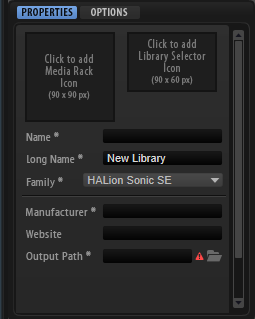
- MediaRack-Symbol
-
Klicken Sie auf dieses Feld, um ein Symbol auszuwählen, das in der MediaBay der Steinberg-DAW angezeigt werden soll. Das Bild muss eine .png-Datei mit einer Größe von 90 x 90 Pixeln sein.
- Library-Selector-Symbol
-
Klicken Sie auf dieses Feld, um ein Symbol auszuwählen, dass in der Bibliotheksauswahl angezeigt werden soll. Das Bild muss eine .png-Datei mit einer Größe von 90 x 60 Pixeln sein. Unter dem Symbol sehen Sie eine Vorschau des Bibliotheksnamens so wie er im Bibliothek-Auswahlmenü angezeigt wird. So können Sie sehen, ob der Bibliotheksname zu lang ist, um vollständig angezeigt werden zu können.
Die MediaRack- und Library-Selector-Symbole unterstützen den High DPI Mode. Hierfür sind zusätzliche Bitmap-Ressourcen erforderlich. Diese Bitmaps müssen im selben Ordner wie die Bitmaps in Standardauflösung gespeichert sein. Es gilt das folgende Benennungsschema: Ergänzen Sie bei Dateien mit doppelter Auflösung _2.00x am Ende des Dateinamens, bei Dateien mit dreifacher Auslösung _3.00x usw.
- Name
-
Hier müssen Sie den Namen der Bibliothek eingeben. Wenn Sie den Namen ändern, nachdem Sie den VST-Sound-Container erstellt haben, müssen Sie angeben, ob Sie die Bibliothek umbenennen oder eine neue Bibliothek erstellen möchten. Wenn Sie eine neue Bibliothek erstellen, erhalten alle VST-Sound-Container neue eindeutige Kennungen.
WichtigDabei ist es wichtig, dass VST-Sound-Container mit denselben Kennungen nicht für verschiedene Bibliotheken verwendet werden.
- Long Name
-
Hier müssen Sie eine längere Version des Namens Ihrer Bibliothek angeben. Wenn er nicht zu lang ist, wird er in der MediaBay der Steinberg-DAW verwendet. Andernfalls wird der Standardname angezeigt.
- Family
-
Hier können Sie angeben, für welches PlugIn Sie Ihre Bibliothek erstellen möchten.
-
HALion: Diese Presets können nicht in HALion Sonic und HALion Sonic SE geladen werden.
-
HALion Sonic: Diese Presets können in HALion Sonic und HALion, aber nicht in HALion Sonic SE geladen werden.
-
HALion Sonic SE: Diese Presets können in HALion, HALion Sonic und HALion Sonic SE geladen werden.
-
In den meisten Fällen empfiehlt es sich, eine Bibliothek zu erstellen, die in HALion Sonic SE geladen und dadurch von allen Benutzern verwendet werden kann. HALion Sonic SE ist als kostenloser Download auf der Steinberg-Website erhältlich.
- Manufacturer
-
Hier müssen Sie Ihren Namen oder den Namen Ihres Unternehmens eingeben.
- Website
-
Hier können Sie die URL Ihrer Website eingeben.
- Output Path
-
Hier müssen Sie den Ordner auf Ihrem System festlegen, in dem die VST-Sound-Dateien gespeichert werden. Jeder Container wird in einem eigenen Unterordner gespeichert.